- ホーム >
- FMVサポート >
- パソコン活用情報 >
- ウイルス・セキュリティ情報 >
- シマンテック セキュリティ スクエア >
- PCの動き遅くてイライラ・・・そんなときはPCを大掃除しよう!(その1)
FMVユーザーの方はユーザー登録をお願いします。電話やメールでのお問い合わせの際に必要です。
PCの動き遅くてイライラ・・・そんなときはPCを大掃除しよう!(その1)
 コンピュータの動きが遅いと、文書や画像を開くのに時間がかかってしまったり、作業途中でソフトが動かなくなったり、さらにはコンピュータを再起動をしなければならないこともあります。このように作業のスピードが遅くなったり、作業が途中で中断したりすることは、イライラしたり大きなストレスを感じる原因です。最悪のケースは、コンピュータがクラッシュ してしまうことです。コンピュータがクラッシュすると、保存していたデータが消失しまうことがありますが、修復してもデータ回復ができない場合には、写真やメールなどの大切なデータをすべて失ってしまうことになります。
コンピュータの動きが遅いと、文書や画像を開くのに時間がかかってしまったり、作業途中でソフトが動かなくなったり、さらにはコンピュータを再起動をしなければならないこともあります。このように作業のスピードが遅くなったり、作業が途中で中断したりすることは、イライラしたり大きなストレスを感じる原因です。最悪のケースは、コンピュータがクラッシュ してしまうことです。コンピュータがクラッシュすると、保存していたデータが消失しまうことがありますが、修復してもデータ回復ができない場合には、写真やメールなどの大切なデータをすべて失ってしまうことになります。
このような悲劇が起きないように、定期的にコンピュータの中身を整理整頓して、コンピュータのパフォーマンス(動き)を改善させましょう。コンピュータを大掃除することを“クリーンアップ”といいますが、クリーンアップは数回クリックするだけの簡単な作業ですので、時間や手間をかけずにあなたのコンピュータを以前のような速い動きに戻すことができます。
コンピュータのクリーンアップは少しの手間で簡単に実施できます。コンピュータの掃除のポイントは、「ごみ捨て」「整理整頓」「年に1回の大掃除」の3つです。家庭における”お掃除”と基本的には同じなのです!
コンピュータの「ごみ捨て」はデジタルのゴミを捨てること、つまり、使わなくなった古いデータを消去したり、コンピュータが自動で保存・蓄積している不要なデータを定期的に消去してあげることです。
整理整頓」は、コンピュータ上の作業場所を使いやすい状態にしてあげることです。たとえば、デスクトップ上に散乱したファイルを種類別のフォルダに分類してあげると、デスクトップが見やすくなり、作業効率もアップします。
最後の「年に1回の大掃除」は、文字通り1年に1回たっぷり時間をかけてコンピュータのクリーンアップを行なうことです。定期的なメンテナンスに加えて、1年に1回くらいの頻度でハードディスクの大掃除をしてあげましょう。
今回は「ごみ捨て」について説明します。
普段の生活の中では知らず知らずのうちにゴミが溜まりますが、不要な雑誌が山積みになったテーブルや、塵や埃が溜まる部屋の隅など、ゴミが溜まる場所は決まっています。これと同じように、コンピュータを使用すると、デジタルのゴミがいろいろな場所に溜まっていきます。このコンピュータのゴミを掃除するコツを以下に紹介します。
■文書の整理
[マイドキュメント]のフォルダなどに保存されている古くなった文書を削除しましょう。削除したら、残ったファイルを保管するためのフォルダを作成します。家計簿、請求書、旅行関係など、文書の内容ごとにファイルを作成すると良いでしょう。
■一時ファイルの削除
コンピュータで文書作成をしたりWeb閲覧をしていると、一時的にその情報が保存されることがあります。このファイルを「一時ファイル」といい、知らない間にコンピュータ上に自動保存されています。これらのファイルは不要な情報なので、削除しましょう。
一時ファイルを削除する方法は、以下の方法で行うことができます。(コンピュータ、OSによっては異なる場合があります)
*デスクトップで[マイコンピュータ]を開く
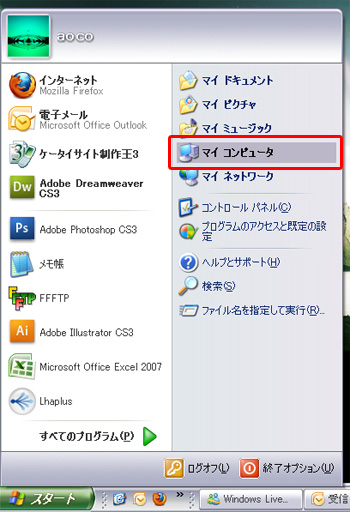
*[プロパティ]から[ディスクのクリーンアップ]をクリック
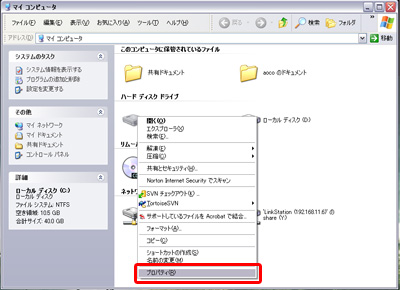


*[ディスクのクリーンアップ]で[一時ファイル]と[ごみ箱]のボックスにチェックをつけて[OK]をクリック
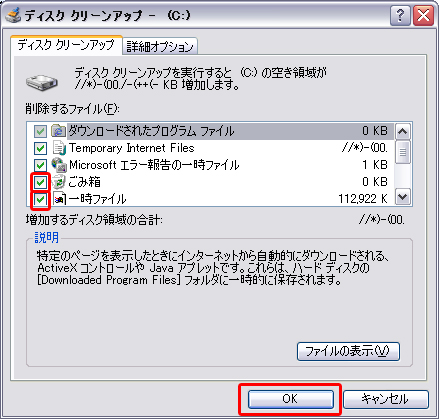
■キャッシュのクリア
キャッシュとは、過去に閲覧したWebサイト情報をコンピュータが自動保存したものです。コンピュータは、あなたがWebサイトにアクセスするたびに、このキャッシュの情報を参照してからWebページを開きます。そのためこのキャッシュの情報が増えていくと、Webページを表示するまでの時間が長くなっていきます。
キャッシュは、3 ~4 カ月に 1 回の頻度でクリアしておくことをお勧めします。Internet Explorerなどのほとんどのブラウザでは、以下の方法でキャッシュをクリアできます。
*スタートメニューで[コントロールパネル]を選択
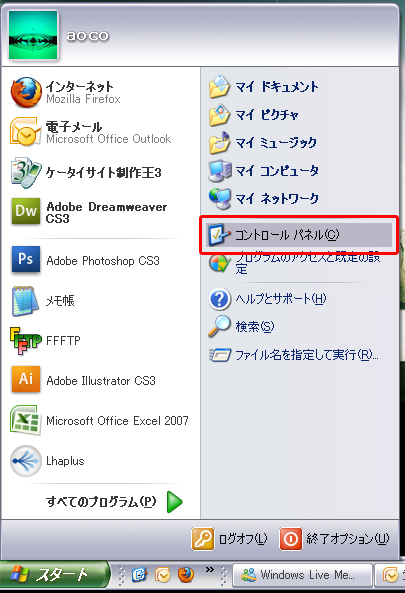
*[コントロールパネル]から[ネットワークとインターネット接続]を選択
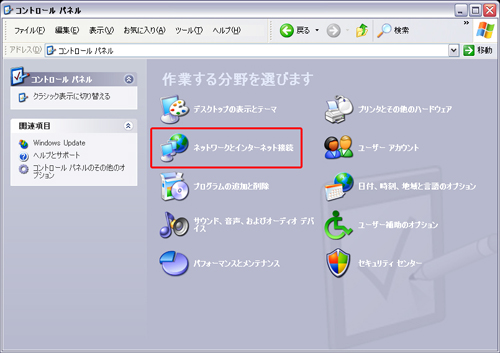
*[ネットワークとインターネット接続]から[インターネットオプション]を選択
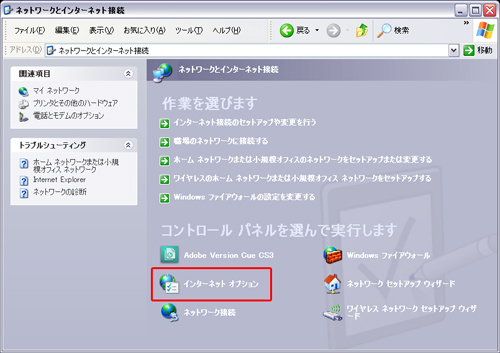
*[インターネットのプロパティ]にある[閲覧の履歴]の[削除]をクリック
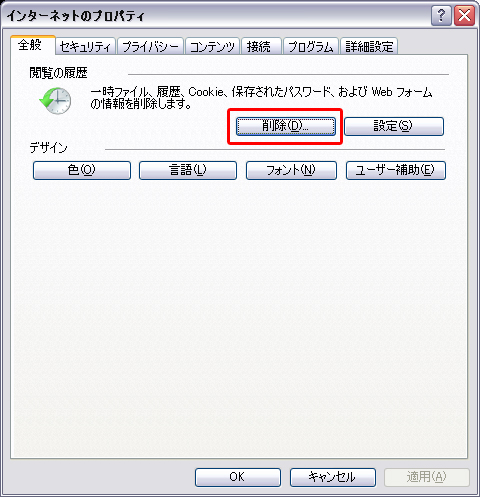
*[閲覧の履歴の削除]にある[インターネット一時ファイル]と[履歴]にチェックし、[削除]をクリック

■電子メールの削除・仕分け
電子メールは、コンピュータ上にある巨大なキャビネットのような存在です。このキャビネットにどんどんメッセージがたまっていくと重くなってしまいますので、不要なメッセージを削除する必要があります。送信者や件名で並び替えてリストごとに不要メールをチェックしていくと良いでしょう。不明な送信者からのメール、特にウィルスの可能性のある添付ファイル付きのメールは、必ず削除しましょう。
引き続き「PCの動き遅くてイライラ・・・そんなときはPCを大掃除しよう!(その2)」をお楽しみください。
[提供:シマンテック]









